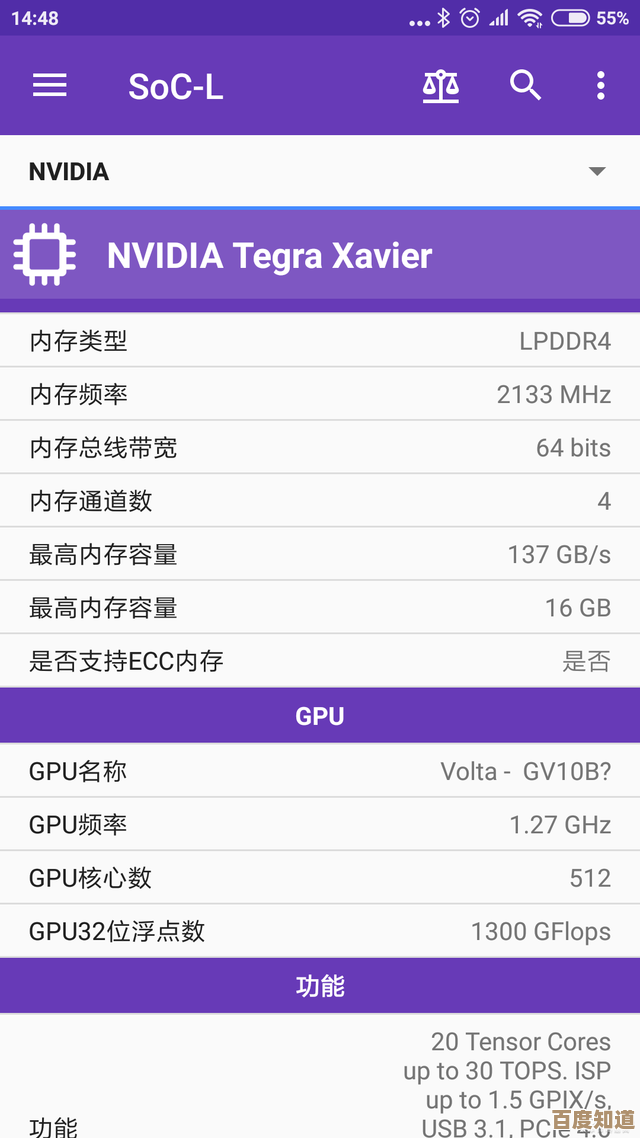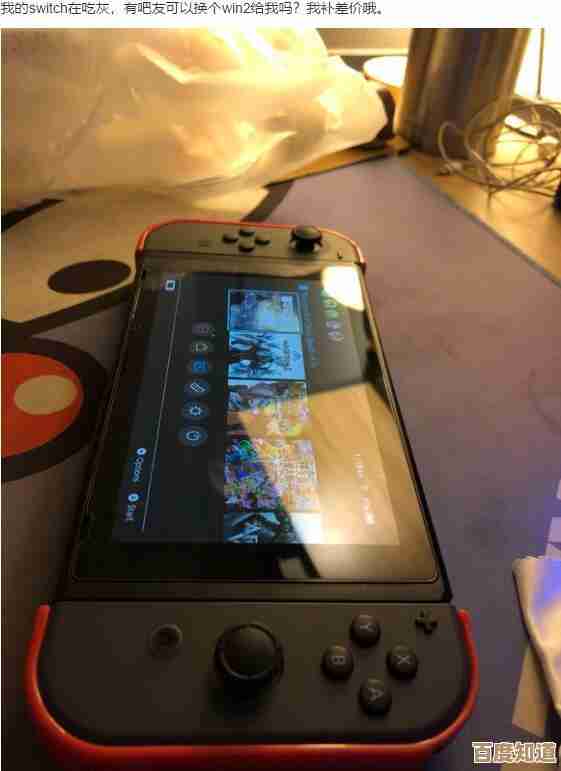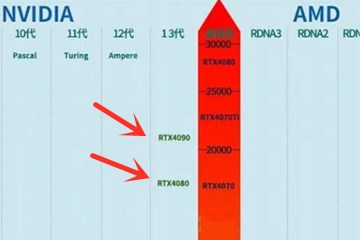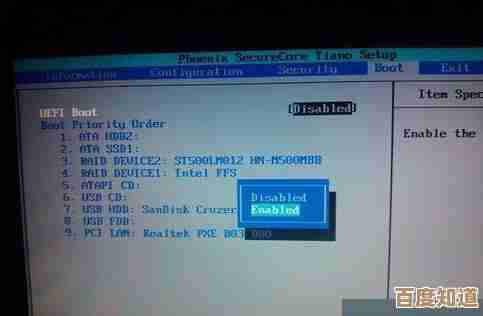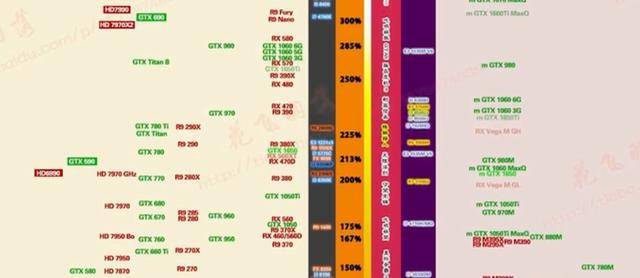电脑BIOS恢复出厂设置教程,小鱼手把手教您解决系统问题
- 游戏动态
- 2025-11-01 09:08:41
- 12
操作前请务必备份好您的重要数据!虽然此操作主要针对BIOS,但为了安全起见,备份总是一个好习惯。
通过BIOS菜单内的选项恢复(最常用)
这个方法是在开机时进入BIOS设置界面进行操作,是首选方案。
-
开机并进入BIOS
- 关闭电脑,然后重新开机。
- 在开机后,屏幕刚亮起出现品牌Logo(如戴尔Dell、联想Lenovo、华硕ASUS等)时,立刻连续、快速地按特定的键,这个键因电脑品牌而异,常见的是 F2、Delete(Del)、F1、F10 或 Esc 键,如果您不确定,可以多尝试几次,或者参考(来源1:电脑BIOS恢复出厂设置教程,小鱼手把手教您解决系统问题)中提到的常见品牌按键列表。
-
找到恢复出厂设置的选项
- 成功进入BIOS设置界面后,您会看到一个通常是蓝色、灰色或黑色的菜单界面,您需要使用键盘上的方向键(↑↓←→)进行导航,Enter键进入选项。
- 寻找类似“Load Optimized Defaults”(载入优化默认值)、“Restore Defaults”(恢复默认值)或“Load Setup Defaults”(载入设置默认值)的选项,这个选项通常在“Exit”(退出)或“Save & Exit”(保存并退出)标签页附近。(来源2:电脑BIOS恢复出厂设置教程,小鱼手把手教您解决系统问题)
-
确认并保存
- 用方向键选中该选项,按Enter键,通常会弹出一个确认窗口,问您是否确定要恢复,选择“Yes”(是)或“OK”(确定)。
- 找到并选择“Save Changes and Exit”(保存更改并退出)或类似的选项(通常是F10键),然后按Enter,电脑会自动重启,重启后,BIOS的设置就恢复成出厂状态了。
通过主板上的CMOS电池复位(硬件方法)
如果您的电脑无法进入BIOS(例如忘记了密码),或者使用方法一无效,可以尝试这个“硬核”方法,这个方法需要您动手打开电脑机箱,如果您是笔记本电脑用户,且电脑在保修期内,强烈建议先联系售后客服,自行操作可能会影响保修。
注意:操作前请务必拔掉电脑主机的所有电源线,并且洗手或触摸金属物体以释放静电,防止损坏电脑元件。
-
打开机箱
断开主机所有电源线,用螺丝刀打开台式电脑主机的侧板。
-
找到主板电池
在主板上,您会看到一个闪闪发亮的、硬币大小的圆形电池,这就是CMOS电池。(来源2:电脑BIOS恢复出厂设置教程,小鱼手把手教您解决系统问题)
-
取出电池并放电
- 用手指或塑料撬棒轻轻拨动电池旁边的卡扣,电池就会弹起来,然后将其取出。
- 取出电池后,为了让设置彻底清除,建议您按住主机上的开机按钮15-30秒,这样可以放掉主板上残留的电量。
-
装回电池并重启
- 等待一分钟后,将CMOS电池装回原处,注意正反面(通常有“+”号的一面朝上)。
- 装好机箱侧板,重新连接所有线缆,然后开机,此时BIOS设置已经被清除并恢复出厂状态了,您可能需要重新设置系统时间和启动顺序。
给笔记本电脑用户的特别提示
对于大多数笔记本电脑,除了方法一,还有一个更简单的硬件复位方法: 在主机的底部或侧面,找一个带有“复位孔”的小洞,旁边可能标有“CMOS Reset”或“Reset”字样,在电脑完全断电的情况下,用回形针等细长物体伸入孔内长按15秒左右,也能达到清除CMOS的目的。(来源1:电脑BIOS恢复出厂设置教程,小鱼手把手教您解决系统问题)
希望小鱼的教程能帮到您!如果操作中遇到任何问题,随时可以再来问我。

本文由牧芦于2025-11-01发表在笙亿网络策划,如有疑问,请联系我们。
本文链接:http://waw.haoid.cn/yxdt/52996.html